如何有效清理IE浏览器缓存
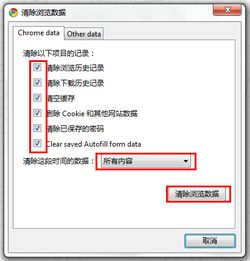
在长时间使用Internet Explorer(IE)浏览器后,浏览器会积累大量的缓存文件、历史记录、Cookies等数据。这些数据不仅占用磁盘空间,还可能影响浏览器的运行速度和性能,甚至泄露个人隐私。因此,定期清理IE浏览器的缓存是非常有必要的。下面,我将详细介绍如何清理IE浏览器的缓存。
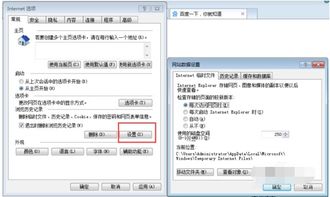
一、打开IE浏览器
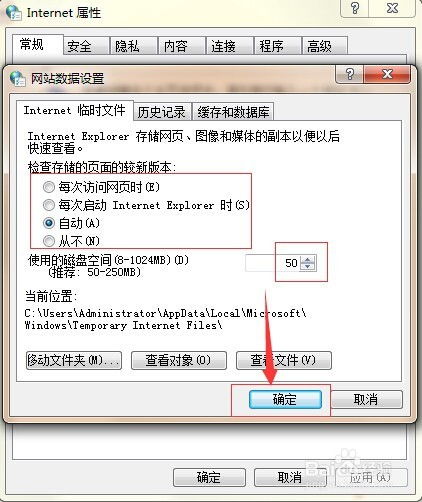
首先,需要找到并打开IE浏览器。通常情况下,IE浏览器的图标会位于桌面的任务栏或开始菜单中。双击图标即可启动浏览器。

二、进入浏览器设置
1. 打开IE浏览器后,可以看到浏览器窗口的右上角有一个齿轮状的“设置”图标。点击这个图标,会弹出一个下拉菜单。
2. 在下拉菜单中,选择“Internet选项”以进入浏览器的详细设置界面。
三、清理IE缓存
1. 在弹出的“Internet选项”窗口中,可以看到有多个选项卡,如“常规”、“安全”、“隐私”、“内容”和“连接”等。首先,点击“常规”选项卡。
2. 在“常规”选项卡中,可以看到“浏览历史记录”部分。这部分包含了几个用于管理浏览历史记录的按钮,如“删除”、“设置”和“查看文件”等。
3. 点击“删除”按钮,会弹出一个“删除浏览的历史记录”对话框。在这个对话框中,可以看到有多个可以删除的项目,包括“临时Internet文件和网站文件”、“Cookies和网站数据”、“历史记录”、“下载历史记录”、“表单数据”、“密码”和“InPrivate筛选数据”等。
4. 为了全面清理IE浏览器的缓存,建议勾选所有项目(当然,如果某些项目(如密码)不希望被删除,可以不勾选)。勾选完成后,点击“删除”按钮。
5. 等待片刻,直到浏览器完成删除操作。这个过程可能需要一些时间,具体取决于缓存的大小和计算机的性能。
6. 删除完成后,会看到一个提示框,告知操作已成功完成。此时,可以点击“关闭”按钮返回“Internet选项”窗口。
7. 在返回“Internet选项”窗口后,可以点击“确定”按钮关闭窗口,完成缓存清理操作。
四、其他相关设置
在清理缓存的过程中,还可以对IE浏览器的其他相关设置进行调整,以优化浏览器的性能和保护个人隐私。
1. 退出时删除浏览历史记录:在“Internet选项”窗口的“常规”选项卡中,有一个“退出时删除浏览历史记录”的选项。勾选这个选项后,每次关闭IE浏览器时,浏览器都会自动删除浏览历史记录(包括缓存)。这样可以避免忘记手动清理缓存的情况。
2. 设置磁盘空间限制:在“Internet选项”窗口的“常规”选项卡中,还可以看到“浏览历史记录”下的“设置”按钮。点击这个按钮,会弹出一个“网站数据设置”对话框。在这个对话框中,可以设置IE浏览器用于存储缓存文件的磁盘空间大小。建议设置一个合理的限制值,以避免缓存文件占用过多的磁盘空间。
3. 禁用或限制Cookies:在“Internet选项”窗口的“隐私”选项卡中,可以对Cookies进行管理。可以选择“阻止所有Cookie”、“高”、“中”(默认)、“低”或“接受所有Cookie”等选项来设置浏览器的Cookie策略。为了保护个人隐私和安全,建议至少选择“中”级别,以限制第三方网站的Cookie。
4. 清理其他浏览器数据:除了缓存文件外,IE浏览器还会存储其他类型的浏览器数据,如历史记录、Cookies、表单数据等。这些数据同样可以通过“Internet选项”窗口进行清理。在“常规”选项卡中,点击“删除”按钮即可进入“删除浏览的历史记录”对话框进行清理操作。
五、注意事项
在清理IE浏览器缓存时,需要注意以下几点:
1. 谨慎清理Cookies:虽然Cookies可能包含个人隐私信息,但某些网站的正常运行需要依赖Cookies。因此,在清理Cookies时需要谨慎操作,避免误删重要的Cookie导致网站无法访问或功能异常。
2. 定期清理缓存:建议定期清理IE浏览器的缓存文件,以避免缓存文件积累过多导致浏览器性能下降或磁盘空间不足。可以根据自己的使用习惯和需求设定清理频率。
3. 备份重要数据:在清理浏览器数据之前,建议备份重要的数据,如书签、密码等。这样即使清理过程中出现问题,也能快速恢复数据。
4. 使用其他清理工具:除了通过IE浏览器的内置功能清理缓存外,还可以使用一些第三方清理工具来更全面地清理浏览器数据。这些工具通常具有更强大的清理功能和更友好的用户界面。
综上所述,清理IE浏览器的缓存是维护浏览器性能和保护个人隐私的重要措施。通过按照上述步骤进行操作,可以轻松完成缓存清理工作并优化浏览器的性能。同时,在清理过程中需要注意一些细节问题,以确保操作的准确性和安全性。
- 上一篇: 揭秘:导致网速不稳定的几大元凶
- 下一篇: CAD如何设置图形界限?
火爆游戏玩不停
新锐游戏抢先玩
游戏攻略帮助你
更多+-
05/03
-
05/03
-
05/03
-
05/03
-
05/03











